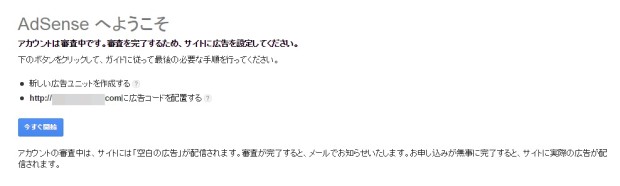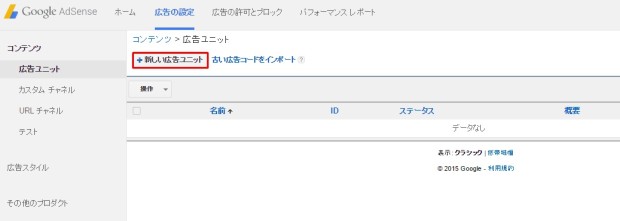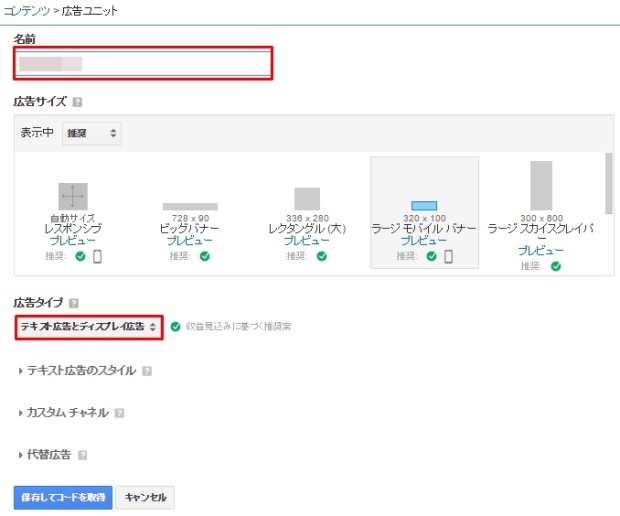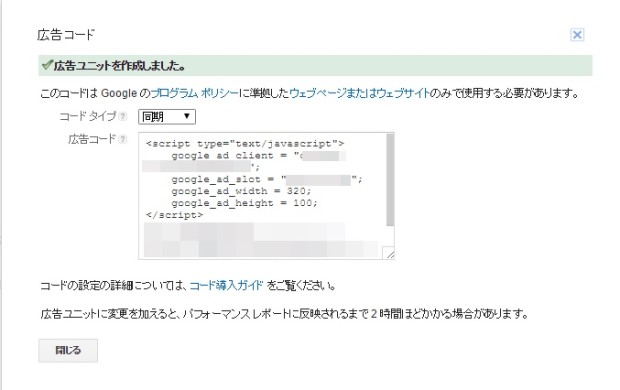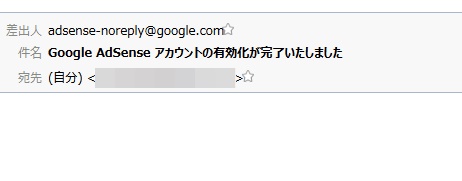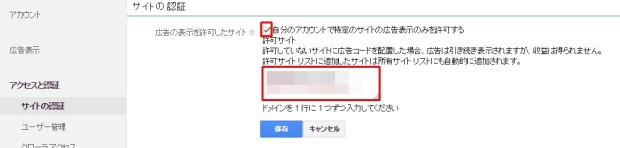Googleアドセンスの登録申請 2
「Googleアドセンスの登録申請 1」で、一次審査の申請方法を書きましたが、今回はその続きです。
Googleアドセンスの申請をして、何日か経つと一次審査に通った連絡が来ます。
タイトルだけの、中身のないメールです。
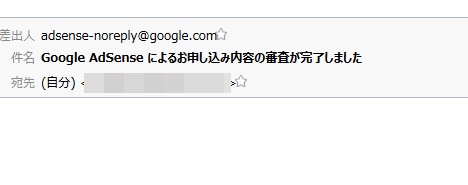
何をしたらよいのか書いてありませんが、Googleアドセンスにログインします。するとこんな画面になっています。
広告ユニットを作成して、サイトに広告コードを張り付ける準備をします。
個人広告ユニットをクリックします。
広告の大きさを選びます。「推奨」となっているものを選ぶと良いでしょう。
ここで付ける名前は、後で自分がどの広告かわかるような名前にします。私は広告の大きさを名前にしています。
広告タイプは何か特別な理由がない限り「テキスト広告とディスプレイ広告」を選びます。「保存してコードを取得」をクリックします。
この画像では「同期」になっていますが、「非同期」を選んでコードをコピーします。自分のサイトに貼り付けます。
貼り付けても2次審査に通るまでは広告が表示されませんので、この時点では適当な大きさの広告を試しに貼ってみると良いと思います。
私もいろいろな広告の大きさを試してみました。自分のサイトの横幅とか、広告を貼るにはチェックしなければいけないことが結構あります。広告を貼る場所も重要ですし、ポリシーもちゃんと読んで違反しないようにしましょう。
2次審査に通ると、またまたタイトルだけのメールが来ます。
完了いたしましたって審査に通ったってことだろうか?
はい、そうです。おめでとうございます。
サイトに貼っておいた広告が、ちゃんと表示されているはずです。
これで審査に使ったサイト以外のサイト/ブログにもアドセンスの広告が貼れます。
広告を貼るサイトは、ちゃんと登録しておきましょう。
右上の歯車マークから設定を選び、左の「アクセスと認証」から「サイトの認証」をクリックします。
「自分のアカウントで特定のサイトの広告表示のみを許可する」にチェックを入れ、広告を載せたいサイトのURLを記入します。一行にひとつずつ、https://www.を省いたアドレスです。
これでどこかの知らない誰かが、あなたのコードで何か良からぬことをするのを防げます。
さあ、これでグーグルアドセンスの開始です。たくさんアクセスを集めましょう。
>サイトマップはこちらをクリック
タグ:グーグルアドセンス